इस ऐप को Google ने Youtube Creators के लिए बनाया है जिससे आप सभी अपने यूट्यूब चैनल के सभी काम एक ही जगह से कर सकें और आसानी से अपने चैनल को Manage कर सकें। लेकिन आज भी कुछ लोग इस ऐप को इस्तेमाल करना नहीं जानते इसलिए आज हम आपको यह भी बताएंगे कि Yt Studio App Me Login Kaise Kare ? तो चलिए शुरू करते हैं।

ये भी पढ़ें -
YouTube Studio App क्या है ?
YT Studio (YouTube Studio) - से आप अपने यूट्यूब चैनल का पूरा Analytics देख और समझ सकते हैं। अपने किसी भी वीडियो में Tags, Title और Discription जोड़ सकते हैं या फिर Change कर सकते हैं। इस ऐप की मदद से आप अपने Viewers और Subscribers द्वारा किए गए Comment को पढ़ सकते हैं और उन्हें Reply भी कर सकते हैं।
यहां से ही आप Comments को भी On/Off कर सकते हैं। अपनी वीडियो का Monetization On/Off कर सकते हैं। आपके वीडियो पर कोई Restrictions जैसे ( Copyright Claim, Copyright Strike) वह भी आप यहां से देख सकते हैं।
इसके अलावा आप किसी भी वीडियो को यहां से ही Public, Unlisted, Private और या फिर Schedule कर सकते हैं। अपने यूट्यूब चैनल की Total Earning या Today Earning भी देख सकते हैं। आपके किस वीडियो से ज्यादा $ बन रहे हैं वह देख सकते हैं।
अगर आप अपने वीडियो के लिए Like/Dislike नंबर हाइड करना चाहते हैं तो वह भी काम यहां से आसानी से कर सकते हैं। इसके अलावा किसी वीडियो पर Thumbnail Set/Change भी कर सकते हैं तो देखा आपने YT Studio App कितना Useful ऐप है। अपने चैनल का ज्यादातर Management आप इस ऐप से कर सकते हैं।
इस ऐप के Footer में कई सारे ऑप्शन मिल जाते हैं -
(1) Dashboard - इस पर क्लिक करके आप अपने यूट्यूब चैनल के Last 28 Days का Analytics देख सकते हैं। इस समय आपको स्क्रीन पर 3- Latest Videos और 3- Recent Comments देखने को मिल जाएंगे।
(2) Videos - इस पर क्लिक करके आप अपनी यूट्यूब चैनल के सभी Videos को Manage कर सकते हैं। अगर कोई Changes करने हो तो वह भी कर सकते हैं।
(3) Analytics - इस पर क्लिक करके आप अपने चैनल का पूरा Analytics देख सकते हैं। इसमें भी आपको 4- ऑप्शन मिल जाते हैं - Overview, Content, Audience और Revenue.
(क) Overview - यहां से आप अपने चैनल का Views,Watchtime, Subscribers और Estimated Revenue चेक कर सकते हैं।
(ख) Content - इस पर क्लिक करके आप अपने चैनल पर आ रहे Views, Impression, CTR (Click Threw Rate) और Average View Duration चेक कर सकते हैं।
(ग) Audience - यहां से आप अपने चैनल के Returning Viewer और New viewer का ग्राफ देख सकते हैं। आपके Views की Age, Gender और Geography क्या है वो देख सकते हैं। आपके Viewer किस तरह के Videos देखना पसंद करते हैं, किन-किन चैनल को Subscribe कर रखा है वह सब देख सकते हैं। साथ ही आपके Subscriber यूट्यूब पर कब ज्यादा एक्टिव रहते हैं वह भी जान सकते हैं।
(घ) Revenue - यहां से आप अपने चैनल का Revenue चेक कर सकते हैं। इसके अलावा Today Earning या Monthly Earning भी देख सकते हैं। यहां से आप Revenue Resources, Ad Type और टॉप सीपीएम Countries भी देख सकते हैं।
(4) Contents - इस पर क्लिक करके आप अपने Viewer द्वारा किए गए सभी Comments को पढ़ सकते हैं और उन्हें रिप्लाई भी कर सकते हैं।
(5) Playlist - यहां से आप अपने यूट्यूब चैनल की Playlist को Manage कर सकते हैं और उन्हें Edit भी कर सकते हैं।
YT Studio (YouTube Studio) App कैसे Download करें
YT Studio App को आप प्ले स्टोर से अपने फोन में बड़ी ही आसानी से डाउनलोड और इंस्टॉल कर सकते हैं। यह मात्र 7.88MB का ऐप है जिसे 100M+ अर्थात 10 करोड़ से भी ज्यादा बार डाउनलोड किया गया है। साथ ही इस ऐप को 4.4 की शानदार रेटिंग भी हासिल है। इस ऐप को डाउनलोड करने के लिए नीचे दिए गए लिंक पर भी क्लिक कर सकते हैं।
ये भी पढ़ें -
YT Studio App कैसे Use करें
Youtube Studio App को इस्तेमाल करना काफी आसान है। सबसे पहले इस ऐप में लॉग इन करें। लॉग इन करने के लिए वो Email Account चुनें जिससे यूट्यूब चैनल बनाया है। उसके बाद आप अपने चैनल को पूरी तरीके से यहां से ही Manage कर सकते हैं।
• सबसे पहले App ओपन करें और Get Started बटन पर क्लिक करें।
• उसके बाद Profile पर क्लिक करें और Manage Google Account पर क्लिक करें।
• अब अपना वो Email Account चुनें जिससे यूट्यूब चैनल बनाया है।
• अब आपके सामने चैनल का Dashboard खुल जाएगा।
YT Studio के बारे में पूछे गए कुछ जरूरी सवाल और जवाब
Q. 1 - अपने YouTube Channel की Earning कैसे चेक करें ? Ans :-
• सबसे पहले Dashboard ओपन करें।• अब Footer में Analytics ऑप्शन पर क्लिक करें।• Last में Revenue ऑप्शन पर क्लिक करें।• अब आपके सामने Channel की Last 28 Days की Earning आ जायेगी।
आप चाहें तो Last 7 Days, Last 90 Days, Last 365 Days या फिर Total Earning भी देख सकते हैं। इसके अलावा आप यहां से अपने Top Earning Videos भी देख सकते हैं।
Ans :-
• सबसे पहले Dashboard ओपन करें।• अब Content ऑप्शन पर क्लिक करें।• उसके बाद वो Video चुनें जिसका Thumbnail Add/Change करना चाहते हैं।• अब Edit बटन पर क्लिक करें।• अब यहां से आप अपने Video पर Thumbnail Add/Change कर सकते हैं।• उसके बाद Done बटन पर क्लिक करें।
Q. 3 - YouTube Channel का Watchtime कैसे देखें ?
Ans :-
• सबसे पहले Dashboard ओपन करें।• अब Footer में Analytics ऑप्शन पर क्लिक करें।• अब Header में सबसे पहले ऑप्शन Overview पर क्लिक करें।• अब एक बार Right से Left की ओर स्क्रोल करें।• अब आपके सामने आपके चैनल का Last 28 Days का Watchtime आ जाएगा।
आप चाहें तो Last 7 Days, Last 90 Days, Last 365 Days या फिर Lifetime का Watchtime भी चेक कर सकते हैं।
Q. 4 - Viewer के Comments का Reply कैसे करें ?
Ans :-
• सबसे पहले Dashboard में जाएं।• अब Footer में Comments ऑप्शन पर क्लिक करें।• अब उस Comment को चुनें जिसका Reply करना चाहते हैं।• अब अपना जवाब Type करें और Send बटन पर क्लिक करें।
Special Words -
तो उम्मीद है दोस्तो आपको आज का आर्टिकल (
YouTube Studio App क्या है और इसे कैसे इस्तेमाल करें ?) काफी पसंद आया होगा पसंद आया हो तो नीचे Comment में हमें जरूर बताएं। आज आपने यह भी सीखा कि YT Studio App Download कैसे करें ?
Right Side में Bell Icon होगा उसे दबाकर हमें Subscribe जरूर करें ताकि आगे भी हम ऐसी ही जानकारी आप तक पहुंचा सकें। इस जानकारी को अपने दोस्तों के साथ जरूर Share करें। चलिए हम मिलते हैं आपको फिर से किसी नई और मजेदार जानकारी के साथ तब तक के लिए - जय हिंद।
YouTube Studio App क्या है और इसे कैसे इस्तेमाल करें ?) काफी पसंद आया होगा पसंद आया हो तो नीचे Comment में हमें जरूर बताएं। आज आपने यह भी सीखा कि YT Studio App Download कैसे करें ?

 Posted by
Posted by 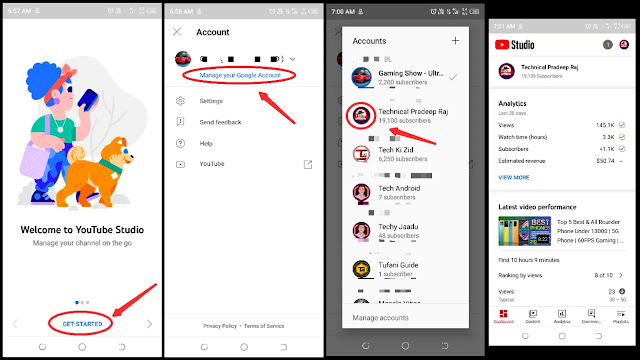


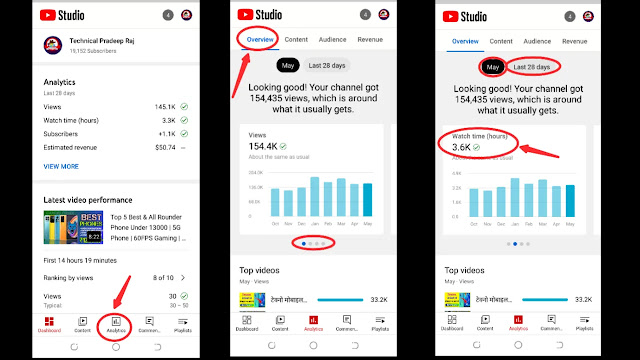



comment 0 Comments
more_vert